文件格式转换免费下载
多特软件站为您找到 40 款符合条件的软件【格式工厂概括介绍】
格式工厂 是一款免费多功能的多媒体 文件转换工具。格式工厂功能强大,可以帮助用户简单快速的转换需要的 视频文件格式。不仅如此,格式工厂软件操作简便,用户安装后就可以上手进行使用,为用户带来快速简便的使用体验。
【格式工厂基本介绍】
格式工厂(FormatFactory)是套万能的免费的多媒体格式转换软件.格式工厂(FormatFactory)是套万能的多媒体格式转换器,提供以下功能:所有类型视频转到MP4/3GP/MPG/AVI/WMV/FLV/SWF。所有类型音频转到MP3/WMA/MMF/AMR/OGG/M4A/WAV。
【格式工厂软件功能】
提供以下功能: 所有类型视频转到MPG/AVI/3GP/FLV/MP4. 所有类型音频转到MP3/OGG/WMA/M4A/WAV. 所有类型图片转到JPG/BMP/PNG/TIF/ICO. 抓取DVD到视频文件. MP4文件支持iPod/iPhone/PSP指定格式. 源文件支持RMVB.
【格式工厂软件特色】
1. 支持几乎所有类型多媒体格式到常用的几种格式.
2. 转换过程中可以修复某些损坏的视频文件.
3.多媒体文件减肥.
4. 支持iPhone/iPod/PSP等多媒体指定格式.
5. 转换图片文件支持缩放,旋转,水印等功能.
6. DVD视频抓取功能,轻松备份DVD到本地硬盘.
【格式工厂更新日志】
新加入 PDF to TXT
新加入 PDF to Doc
新加入 PDF to Excel
新加入 微信"SilkV3"编码的AMR解码器
修正了转到MPG的bugs
【格式工厂安装步骤】
1、首先你需要在本站下载格式工厂官方安装包,下载完成后得到FormatFactory_setup4.4.1.0.exe安装文件,双击exe文件进入格式工厂安装界面,如下图所示,安装界面很简单,我们来进行安装操作。
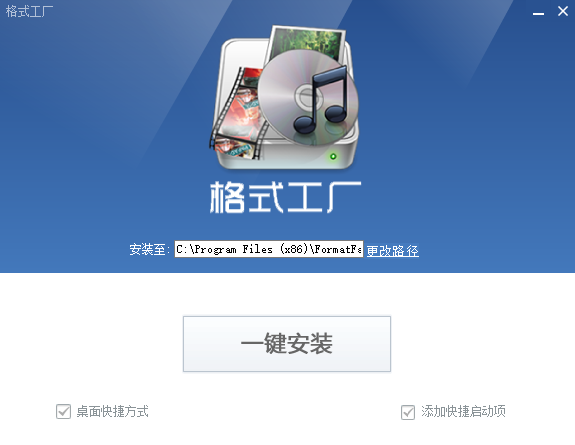
2、你有两种方式来安装格式工厂软件,你可以直接点击一键安装选项,软件会默认安装到系统C盘中,或者点击界面中的更改路径选项,然后在弹出的选项框中选择合适的安装位置,选择完成后在界面下方还有附加的桌面快捷方式和添加快捷启动栏两个选项,这个可以方便用户快速的找到并打开软件,建议你保留,最后再点击一键安装选项。(C盘为系统盘,软件过多会导致电脑运行变慢,所以软件一般选择其他盘进行安装。 )
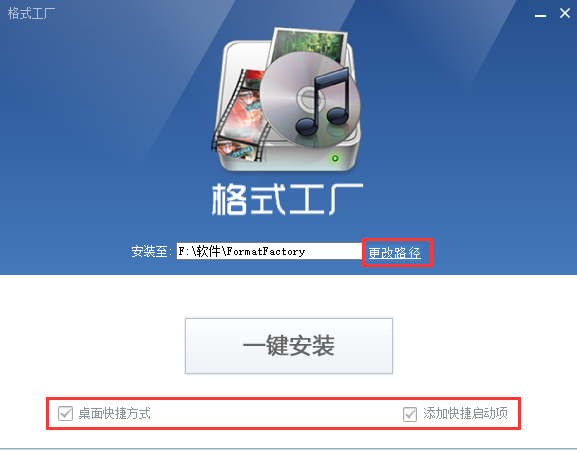
3、你点击一键安装选项后,格式工厂软件就开始安装了,如下图所示,你只需要等待安装进度条完成就可以进入下一个界面,安装速度是很快的,耐心等待即可。
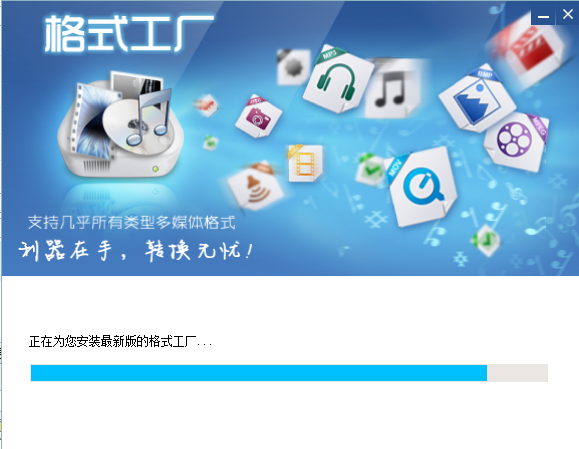
4、格式工厂软件安装进度条完成后,进入下图中的界面,在界面中有添加到右键菜单选项,可以方便用户快速代开软件进行使用,在界面下方还有附加的下载选项,你如果不需要的话可以取消勾选,然后点击界面下方的下一步。
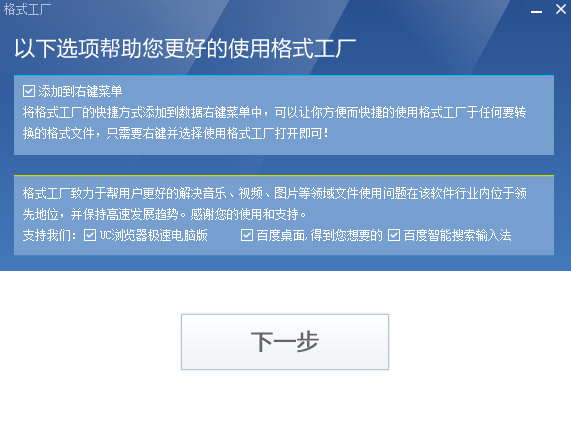
5、格式工厂软件安装完成,如下图所示,表明格式工厂软件已经成功安装到你的电脑上,然后点击界面的立即体验选项,就可以关闭安装界面打开软件进行体验了。
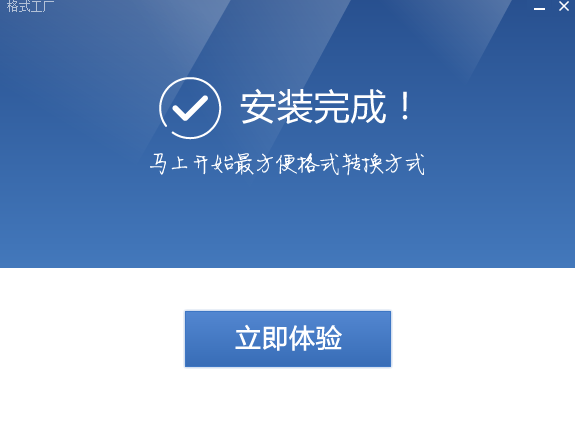
【格式工厂使用技巧】
格式工厂软件转换MP4方法
1、首先你在本站下载安装好格式工厂软件后,就可以在桌面找到软件的快捷方式,如下图所示,鼠标左键双击快捷方式打开软件进入主界面,在界面有不同类型的转换格式,我们来点击需要转换的格式,然后进入详细的转换界面。


2、小编以转换为MP4格式为例,点击上图中的MP4选项,然后进入下图中的界面,你可以先点击添加文件或者添加文件夹选项,将需要转换的文件添加到软件中。添加完成后再点击输出配置选项,设置好文件的类型、大小、品质等选项,设置完成后还需要再点击界面下方的改变,选择合适的输出位置,设置完成后我们就可以点击界面上方的确定选项,然后你就耐心等待处理完成就可以在设置的保存位置找到所需的文件了。
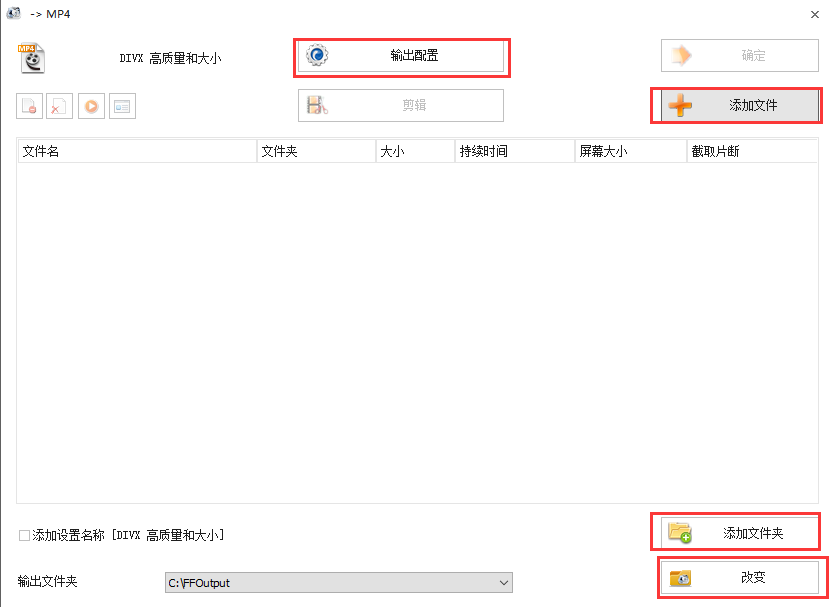
【格式工厂常见问题】
一、格式工厂怎么截取视频?怎么剪辑视频?
1、首先你需要在本站下载安装好格式工厂软件,然后打开进入主界面,如下图所示,在界面的左侧为多种转换类型,你可以点击选择想要转换完成的格式,小编以MP4格式为例,点击界面中的MP4选项,然后进入该界面。
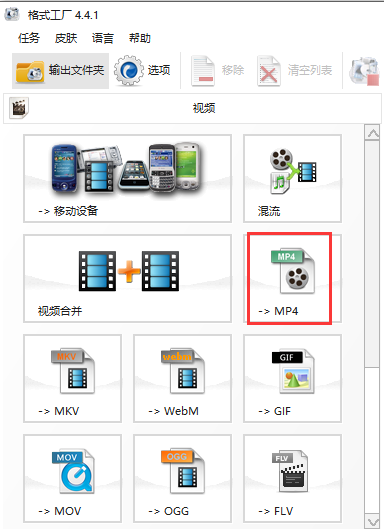
2、进入到MP4界面后,你需要先将视频文件添加到软件中,点击下图中的添加文件选项,然后将视频文件导入进来。导入完成后在界面就会显示出刚添加进来的视频文件。然后我们进行下一步操作。


3、先点击添加进来的视频文件,然后再点击文件上方的选项,或者鼠标右键点击视频文件,在弹出的菜单栏中点击选项,然后进入视频文件剪辑窗口,接下来我们开始剪辑视频文件。

4、你可以通过两种方式来剪辑视频,方法一:如下图所示,在界面下方有开始时间和结束时间两个选项,我们可以自行填写好开始时间和结束时间,填写完成后就可以进行剪辑了。方法二:点击时间轴选需要剪辑的位置,然后点击【开始时间】选择好开始时间,再点击时间轴选好结束时间点击【结束时间】,然后剪辑位置就选好了, 最后点击确定。


5、视频剪辑设置完成后,点击确定进入下图中图一的界面,我们再点击界面上的的确定按钮就可以返回到格式工厂软件的主界面,在界面右侧会出现一个任务栏,这个就是你添加进来的剪辑设置完成后视频文件,然后我们点击界面上方的开始选项就可以了。你耐心等待进度条完成后就表明视频已经剪辑成功的,我们可以点击界面左上角的输出文件夹选项,就可以找到刚刚完成的视频。是不是很简单呢,赶紧来试试吧。


二、格式工厂转的视频的清晰度如何调整?怎么改变视频的大小?
1、首先你需要打开格式工厂主界面后选择想要输出的视频文件格式点击后进入设置界面,我们点击界面上方的输出配置选项,在这里可以设置视频的清晰度以及视频大小。如下图所示,预设配置选“AVC高质量和大小”,此基础上进一步修改。

2、接下来设置视频大小限制,这里你可以选择合适的视频大小,然后再设置视频编码选项,选择AVC。
3、然后就可以设置屏幕大小,通俗来说就是屏幕的分辨率。注意按原画面大小选择,不要小于原画。
4、最后就来设置比特率大小。格式工厂16000,对于多数情况下是足够了。比特率越小,文件视频处理后越小,如果比特率小于一定的值影响视频的画质,所以这里你一定要选择合适的比特率大小。
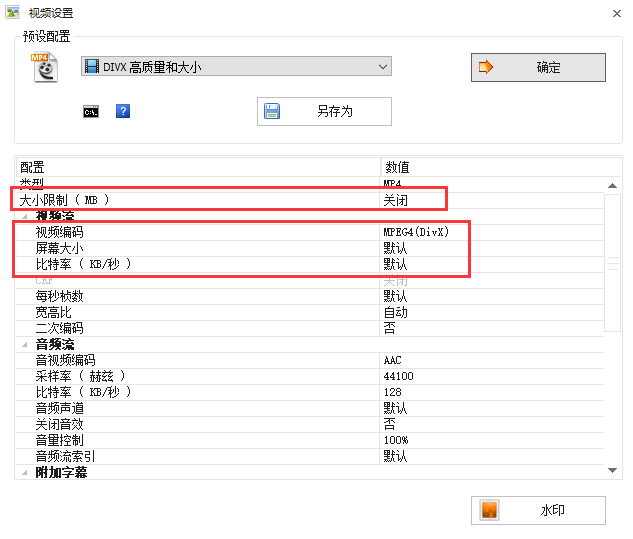
你按照上面的参数设置完成后,就可以改变视频文件的大小以及视频文件的清晰度。是不是很简单呢,赶紧来下载使用吧。
软件简介
MP4格式转换器是一款MP4格式转换软件,能将任意视频文件转换成手机和MP4播放器支持的MP4格式视频,以及高清MP4格式视频。有了MP4格式转换器,您可以随时在您的MP4播放器和手机上观看电影和视频。它支持将常用的RMVB、AVI、MP4、MPG、AVI、ASF、DAT、VOB、MOV、RM等视频文件转换成MP4播放器和手机视频使用的MP4文件格式。同时您也可以将从网上下载下来的FLV格式的视频转换成MP4格式。
特点:
RMVB转MP4、FLV转换MP4、MP4转换MP4、WMV转MP4、MPG转换MP4、AVI转换MP4、VCD转换MP4、DVD转MP4等
拥有这款MP4格式转换器,您相当于有了WMV转MP4转换器,FLV转MP4转换器,AVI转MP4转换器,MPG转MP4转换器……一款万能MP4格式转换器!
更新日志
支持高版本mp4
《MP4/RM全能视频转换专家豪华版2008》 是一款多格式转换软件。操作界面简单,用户第一次使用便可根据实际情况,顺利操作。MP4-RM转换专家更是支持Flash的SWF以及FLV(包括高清FLV)文件的导出,同时还允许将多种格式转换为RM和RMVB格式。其采用全新的国际一流编解码技术,转换质量和速度一流,是全面重点针对AVI/MPEG4/3GP/3G2/MP4/SWF/FLV这几种格式而优化的专业转换工具且拥有惊人的转换速度。
MP4-RM转换专家支持的视频格式:
如RM/RMVB/VOB/AVI/MPEG/DAT/VCD/SVCD/DVD/ASF/WMV/MPG 等视频文件转换为普通MP4机、MP4手机、PSP机、iPod或DVD影碟机等硬件支持的AVI、MP4、PMP、3GP格式。
PSP(PMP) :转换后的文件适合PSP机播放。
IPOD(MP4):转换后的文件适合APPLE iPod播放。
手机(MP4、3GP):转换后的文件适合各种支持MP4、3GP的手机播放。
AVI:转换后的文件适合各种支持DivX/XivD/MJpeg1/MJpeg2/H264编码的MP4机、手机、PDA播放。
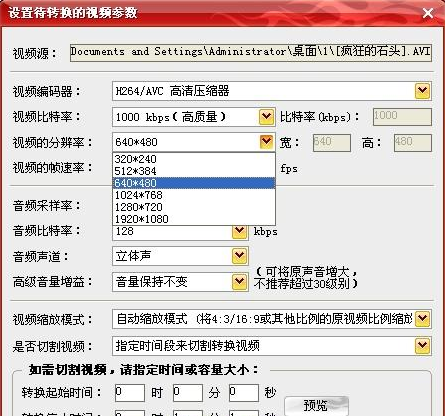
MP4-RM转换专家软件特点:
1. 转换后的文件可在MP4、手机及支持MP4的DVD碟机上播放。
2. 能在 PSP上播放和 iPod 上播放。
3. 极高的转换速度和高清晰的图像质量。
4. 转换过程非常简单、快速。
5. 支持批量转换,可以处理多个文件。
MP4-RM转换专家使用说明:
1. 点击“输出”,选择转换后的文件存放地址
2. 点击“打开”,选择要转换的文件
3. 选择左下角要转换的格式
4. 点击右下角“转换”
同类软件对比:
视频格式转换器:">黑鲨鱼MP4视频格式转换器:
黑鲨鱼免费MP4格式转换器基于黑鲨鱼免费视频格式转换器,优化了MP4的输出。支持各种视频音频转换,支持DVD转各种音频视频,CD转MP3音频。简单易用,绿色环保,功能强大的视频音频格式转换器。华军软件园免费提供下载。
MP4-RM全能视频转换专家 :
MP4/RM全能视频转换专家豪华版2008》 是一款多格式转换软件。操作界面简单,用户第一次使用便可根据实际情况,顺利操作。MP4-RM转换专家更是支持Flash的SWF以及FLV(包括高清FLV)文件的导出,同时还允许将多种格式转换为RM和RMVB格式。其采用全新的国际一流编解码技术,转换质量和速度绝对一流,是全面重点针对AVI/MPEG4/3GP/3G2/MP4/SWF/FLV这几种格式而优化的专业转换工具且拥有惊人的转换速度。
MP4-RM转换专家更新日志:
1.优化内容
2.细节更出众,bug去无踪
MP4/RM转换专家安装方法
1、首先从本站下载新版的MP4/RM转换专家,得到安装包“RMDemo34.4.3389732998.zip”。
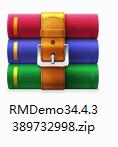
2、右击“RMDemo34.4.3389732998.zip”选择解压到当前文件夹,得到“RMDemo34.4.3389732998.exe”。
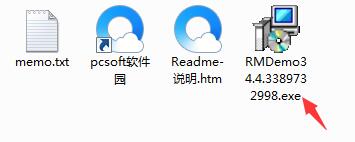
3、双击打开“RMDemo34.4.3389732998.exe”,可以看到安装界面,点击“下一步”。
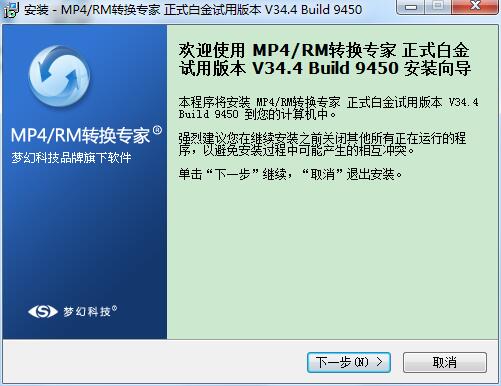
4、点击“我接受本协议”,然后再点击“下一步”。
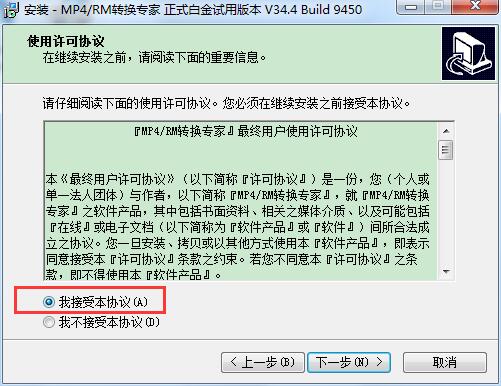
5、选择安装的文件夹,选择C盘以外的盘作为安装目录,选择好之后点击“下一步”。
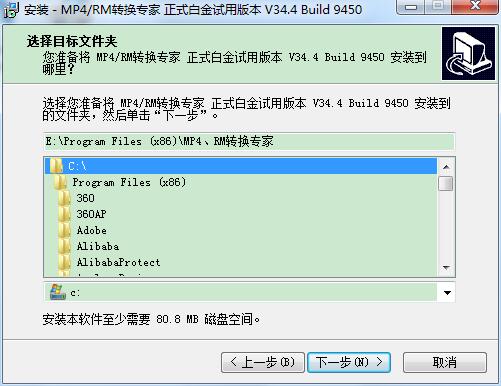
6、选择是否要创建开始菜单文件夹,点击“下一步”。

7、选择附加任务,在桌面创建快捷方式,点击“下一步”。
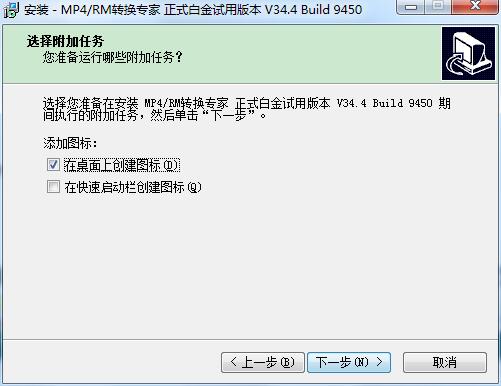
8、正在安装中,用户需要稍等片刻。
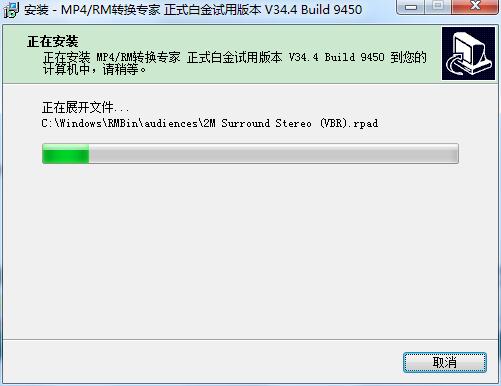
9、出现下图时,安装完毕,点击“完成”自动可以运行软件。
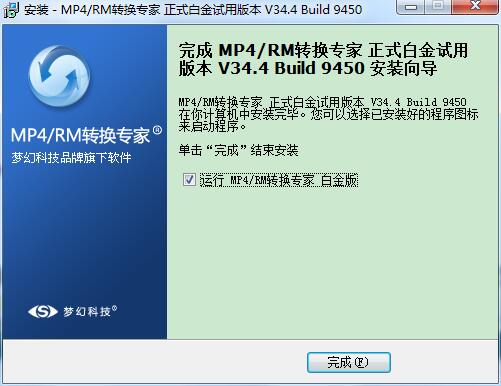
MP4/RM转换专家使用方法
1、首先打开安装好的MP4/RM转换专家,看到软件的主界面。
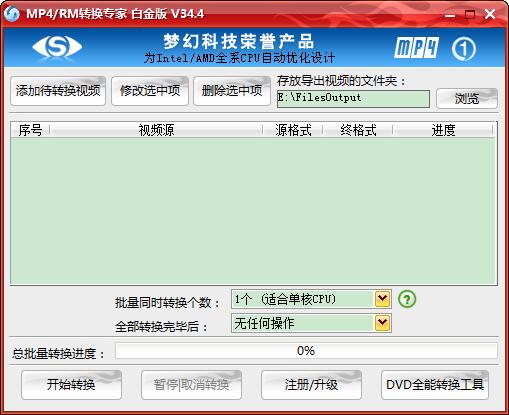
2、点击右上角的“添加待转换视频”,在下拉菜单中选择“添加一个视频文件”。
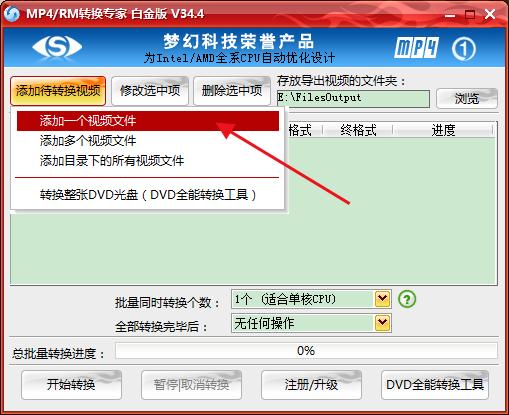
3、在弹出的窗口中,选择需要转换的视频,点击“打开”。
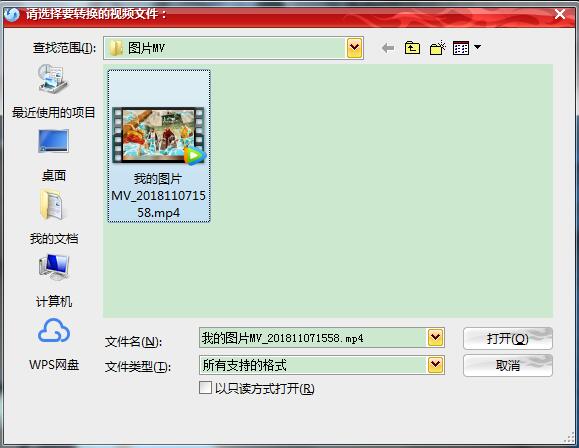
4、基本转换参数选择,选择好要导出的格式。

5、然后设置待转换的视频参数。
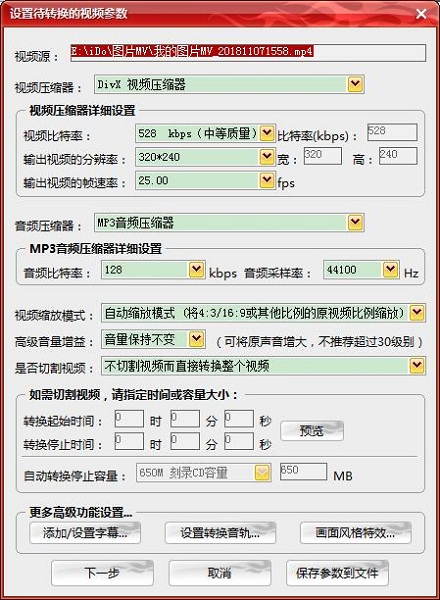
6、之后点击“开始转换”即可。

软件简介
AVI转换大师是一款功能强大的视频文件格式转换工具。可以把所有的AVI、MPEG文件快速方便的转换成MPEG1/MPEG2/VCD/DVD/SVCD格式;支持PAL、NTSC格式相互转换;支持格式有AVI、MPEG(layer1、layer2、and layer3)、MPEG2等格式;支持转换预览;音频质量高;支持无声AVI文件;支持VCD(MPEG1)、SVCD、DVD(MPEG2)之间的相互转换。自上市以来深受用户的好评!
主要特性:
1、操作简单,易上手;
2、采用先进的编码技术;
3、音频质量高;
4、支持转换预览;
5、支持多文件同时转换;
6、支持无声AVI文件;
7、支持PAL、NTSC格式相互转换;
8、支持格式有AVI,MPEG(layer1, layer2, and layer3),MPEG2等格式;
9、支持VCD(MPEG1)、SVCD、DVD(MPEG2)之间的相互转换等功能
海康录像文件格式转换工具是由海康威视官方研发的专业视频格式处理工具。该程序主要面向海康设备录制的影像文件进行播放预览、技术分析及格式转码,兼容*.mp4、*.flv、*.avi、*.3gp等主流视频格式,支持转码为AVI、RM、WMV等通用格式。无论是适配各类播放终端,还是优化存储空间利用率,这款工具都能提供高效解决方案。
安装方法
1. 通过多特软件站等可信来源获取程序安装包
2. 双击安装文件按向导提示完成解压操作(绿色版直接解压至指定目录即可运行)
3. 启动应用程序后,通过可视化界面导入待处理文件,自定义输出格式及编解码参数
4. 点击"开始转换"按钮,系统将自动完成转码并生成目标文件
常见疑问
1. 安全性验证
官方渠道获取的安装包经过严格检测,可确保安全性。建议通过官网或授权平台下载最新版本。
2. 运行异常处理
若遇程序卡顿或崩溃,建议执行以下操作:
- 验证源文件完整性(时长校验/哈希值比对)
- 释放系统资源(关闭非必要进程)
- 更新显卡驱动及系统运行库
- 重装或更新至最新版本软件
3. 画质优化方案
转码质量取决于参数设置:
- 保持原始分辨率设置
- 设置CRF值在18-23区间(数值越低画质越高)
- 选择与源文件匹配的帧率参数
- 启用硬件加速功能(如设备支持)
该工具持续更新迭代,建议定期访问海康威视技术支持页面获取最新版本和操作指南。若遇到特殊案例或技术问题,可通过官方客服渠道提交详细日志文件获取专业技术支持。
Total Video Converter可以说是一款功能齐全、多方位影音视频及其文档转换的软件工具。支持多达数十种不一样的视频文件格式文件格式,比如:rm、rmvb、mpg、mpeg、mov、mp4、avi、wmv、mp3、.wav、ogg、swf等,及其可输出转换多达二十几类的格式文件,比如:mp4、mpeg、DVD、SVCD、VCD、.avi、.swf、.mp3、.wav等。

【升级日志】
1.全自动探测TS、M2TS、MTS、MKV和别的超清视频中的隔行扫描信息内容,进而在转换时全自动去隔行扫描。
2.支持AVCHD M2TS、AVCHD MTS视频导进。
3.支持输出H264 flv。
4.支持输出高品质GIF动漫、黑莓手机视频、MP3、AMV视频。
5.全自动复制转换后的视频到PSP、iTunes for iPod and iPhone。
6.多视频,影音文件合拼作用更平稳。
7.新提升桌面上捕捉作用,支持视频转换时转动作用。
EmicsoftiPodTransfer是一款ipod转换工具,为用户提供了电脑上的所有视频、音频、图片等媒体资料转换为ipod的文件格式,支持所有的ipod系列产品。。
相关软件软件大小版本说明下载地址
Emicsoft iPod Transfer是一款ipod转换工具,为用户提供了电脑上的所有视频、音频、图片等媒体资料转换为ipod的文件格式,支持所有的ipod系列产品。
【软件特色】
1、具有将ipod资料备份到PC端的功能;
2、支持将PC上形形色色的文件格式转换为适合ipod的格式;
3、支持所有的ipod系列产品;
4、自动扫描功能,整个过程十分迅速;
5、简单好用,还支持本地搜索。
mp4转avi格式转换器是一款功能齐全且实用的avi视频格式转换手机软件运用了最领先的技术性,把各种各样格式视频RM/RMVB//AVI/MPEG/MPG/VOB/ /ASF/WMV/MOV/DAT等视频文档转换成avi视频格式文档。avi格式转换器并具备很高的转换速率和适用超清的图象品质转换,将转换后的视频供手机上、avi机、便携式电脑等设施应用。具备转换简易、迅速、高品质的特性。
mp4转avi格式转换器视频选择项有:视频品质有40k、80k、120k、256k、512k;视频帧频有14.985、23.975、25.000、29.970;视频尺寸有128*96、128*160、176*144、320*240、352*288、740*576、1408*1152。
软件简介
3GP格式转换器是一款3GP格式转换软件,能将任意视频文件转换成手机支持的3GP格式视频。有了3GP格式转换器,您可以随时在您的手机上观看电影和视频。它支持将常用的RMVB、AVI、MP4、MPG、ASF、DAT、VOB、MOV、WMV等视频文件转换成手机视频使用的3GP文件格式。同时您也可以将从网上下载下来的FLV格式的视频转换成3GP格式。
软件亮点
RMVB转换3GP、FLV转换3GP、MP4转换3GP、MPG转换3GP、AVI转换3GP、WMV转换3GP等
迅雷XV格式转换器是一款视頻格式转换器,能够将迅雷免费下载的.xv格式的视频文件格式转换大家普遍视頻格式,如avi、flv或者手机上格式MP4、3gp等格式,支持全部普遍流行视頻格式的转换輸出,另外还支持移动设备的导进,促使客户更为便捷的在电脑上或移动设备上视频分享与收看。

【功能介绍】
1、支持xv转换mp4、xv转flv、xv转avi、xv转3gp、xv转mp3这些
2、对于多核电脑优化,转换速度更快,支持自动开关机等作用。
3、支持将xv格式转换为各种各样时兴便携式机器设备专用型MP4或3gp格式;
4、除开xv格式转换外,还支持别的诸多格式的转换,也是一个极致的mp4格式转换器;
5、支持将xv格式转换到苹果ipad、iPhone、iPod等机器设备播放视频;
6、支持强劲的大批量转换合拼作用;
7、内嵌多种多样音视频编码器视频解码器,客户挑选輸出类型就可以,不用配备;
- 如何将Excel 2020中的数字格式转换为月份表示法
- 酷我音乐怎么下载mp3格式_酷我音乐下载格式转换
- 如何将AI格式转换为CDR:图形设计中的格式转换指南
- Procreate源文件分享方法与格式转换教程
- caj文件怎么转换成pdf?这几个caj格式转换方法大公开
- 荣耀手机怎么把照片转换为pdf_苹果手机格式转换软件苹果手机有没有免费更换图片格式的软件
- webp格式转换成jpg怎么转?请看本文整理的四种方法,内含多个工具
- 视频格式转换后如何保持原音质和画质?分享无损转换的3个技巧!(详细教程)
- 手机怎么把u盘的格式转换成fat32_怎么将手机内存卡转换为FAT32格式
- mp3转mid格式转换器_安卓2024最新好用软件推荐
- 手机上kwm格式转换mp3用什么软件(在手机上kwm格式怎么转换mp3)
- 如何把视频转换成mp4格式(如何把电脑上的视频格式转换成MP4)
- heic怎么转换成jpg,heic格式怎么转成jpg heic格式转换JPG方法
- 酷狗手机下载歌曲怎么转换成mp3格式_怎么把酷狗音乐kgm格式转换成mp3格式啊
- 全能格式转换app下载_全能格式转换app下载安装_全能格式转换app下载苹果























